Xshell如何关联Xftp传输文件
使用Xshell访问Linux系统的时候,经常需要上传和下载文件,文件传输软件Xftp可以和Xshell很好的结合在一起使用。我们在操作Linux服务器的时候都是先使用Xshell的,然后遇到需要上传或下载文件的时候,再打开Xftp。下面就一起来学习用Xshell关联Xftp传输文件。
关联Xftp传输文件的具体步骤如下:
1.打开Xshell软件,然后连接上Linux服务器,cd命令切换到一个指定的目录。为了演示Xftp关联的效果,这里我们切换到一个测试目录。然后点击如下图所示的Xftp绿色的按钮即可打开软件。
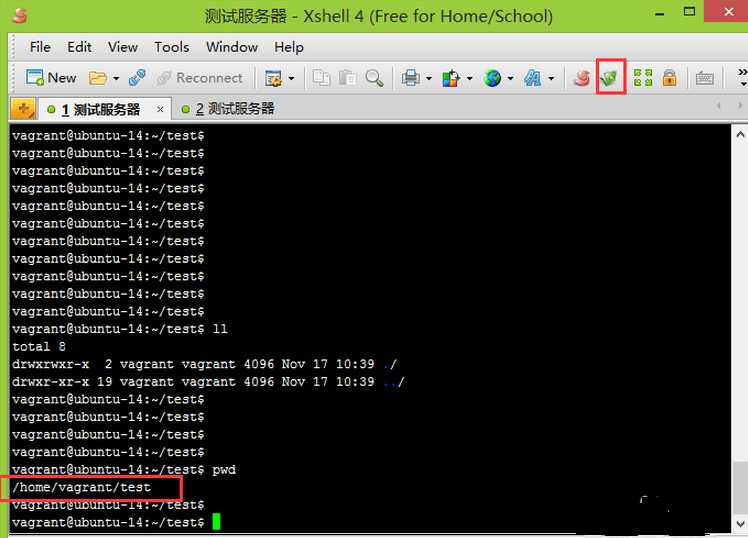
2.在打开的Xftp页面上,我们可以看到,这个时候是自动连接上了刚刚在Xshell连接的服务器。如果我们是直接打开Xftp的话,需要手动连接服务器的,,从Xshell关联过来,就方便很多了。
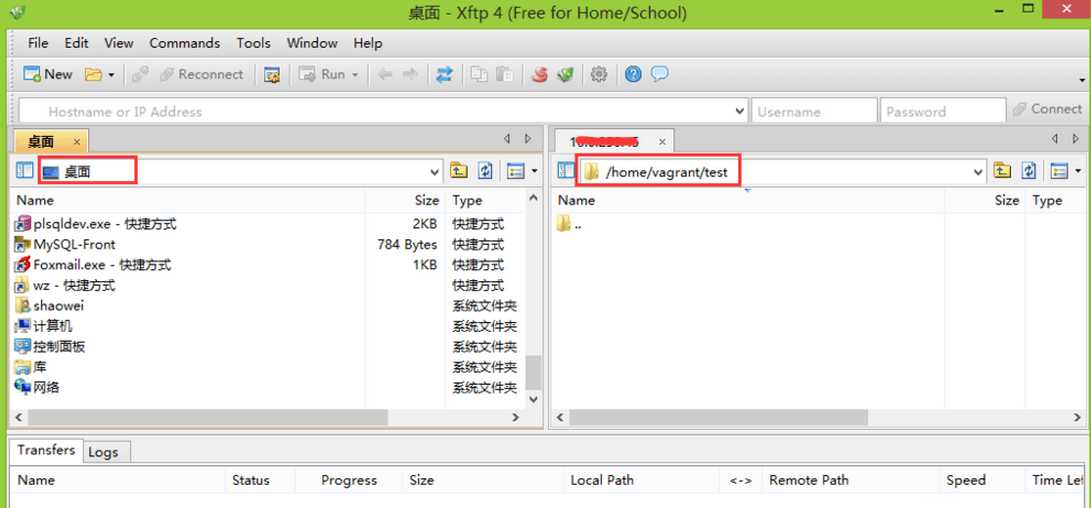
另外,Xftp还可以创建会话管理文件,具体可参考:Xftp如何创建会话。
3.如果Xftp窗口左边是本地目录,右边是远程服务器目录。默认左边是本地的桌面,右边默认ftp的目录也是我们在Xshell里切换的目录,不用我们再次切换了。如果不想把下载的文件放在桌面,我们只需点击下拉框切换到需要的目录即可。
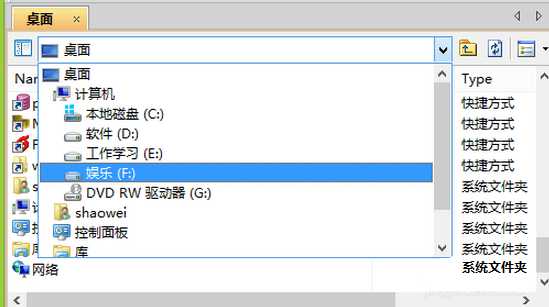
4.如下图所示,切换到需要上传下载的本地目录之后,右击选择Transfer,即可将文件上传到服务器上。双击文件可以上传文件。
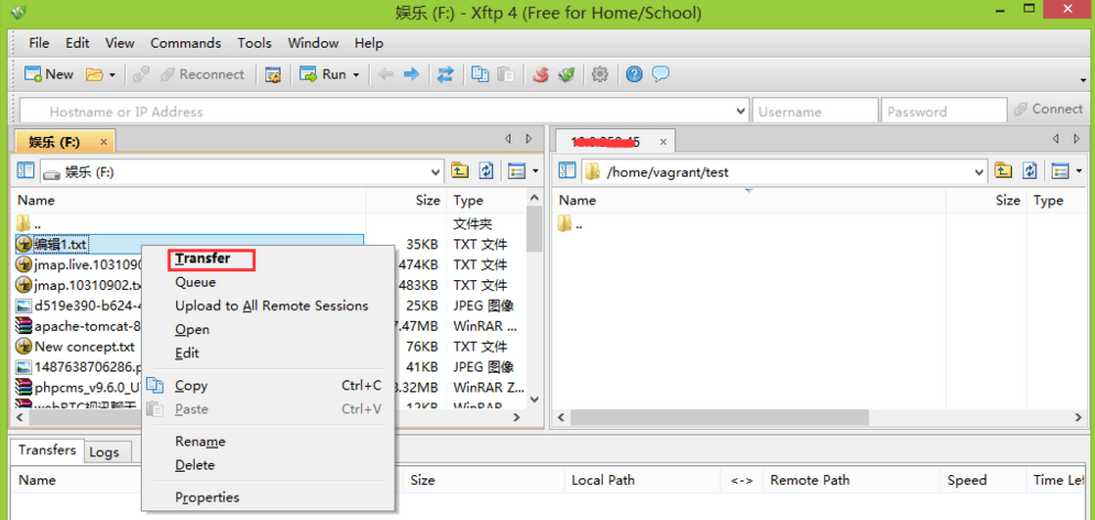
5.上传之后,在右侧列表可以看到刚刚上传的文件。如果没有及时显示出来,可以点击刷新按钮。
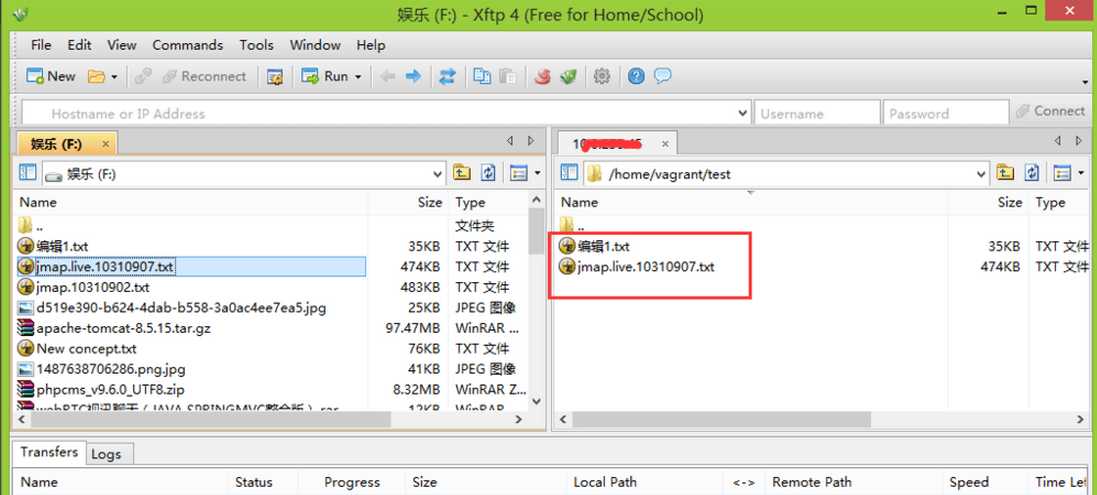
6.在右侧的文件目录上右击,同样可以选择Transfer,这个时候就是下载文件到本地了。另外还可以重命名和删除操作。
图6:下载文件
以上就是给大家介绍的用Xshell关联Xftp传输文件的方法,关联之后,就可以快速地对服务器进行上传和下载文件,这样就可以提高工作效率。
免责声明:
1、本站所有资源文章出自互联网收集整理,本站不参与制作,如果侵犯了您的合法权益,请联系本站我们会及时删除。
2、本站发布资源来源于互联网,可能存在水印或者引流等信息,请用户擦亮眼睛自行鉴别,做一个有主见和判断力的用户。
3、本站资源仅供研究、学习交流之用,若使用商业用途,请购买正版授权,否则产生的一切后果将由下载用户自行承担。
4、侵权违法和不良信息举报 举报邮箱:cnddit@qq.com


还没有评论,来说两句吧...